パソコンでGoogle ハングアウトの会議と音声通話を録画・録音する方法
Google ハングアウトでチームメイトや同僚と会議を行い、その内容を録画し、会議記録や共有資料としてパソコンに保存したい時、どうすればいいですか?専門な録画ソフトと Google Meet を利用すれば、簡単に解決できます。ここで、Google ハングアウトの会議と音声通話を録画、録音する方法をご紹介いたします。

Google ハングアウトを録画するソフト お薦め
簡単かつ自由に録画・録音したいなら、このVidmore スクリーンレコーダーがお薦めです。Vidmore スクリーンレコーダーは、パソコン画面の内容を指定範囲で録画し、システム音とマイク音を別々録音できます。では、このソフトでGoogle ハングアウトを録画する手順をご紹介いたします。
Google ハングアウトの会議を録画する方法
Step 1、下のダウンロードボタンをクリックして、Vidmore スクリーンレコーダーをインストールします。
Step 2、Google ハングアウトの会議を開始する前に、録画したい画面を開きます。ソフトを実行し、メインインタフェース画面から「動画 レコーダー」ボタンをクリックします。

Step 3、Vidmore スクリーンレコーダーの録画範囲を自由に定義して、ニーズに応じてシステム音とマイク音をオンにします。

Step 4、マイク音設定上の録画設定をクリックします。録画中の設置、マウス、出力形式と保存先を設定できます。「REC」ボタンをクリックして、録画モードに入り、三秒後録画が始まります。

Step 5、録画終了したいなら、赤の「録画終了」ボタンをクリックします。最後にプレビューした後、「ビデオを保存」ボタンをクリックしてパソコンに保存します。

録画方法はとても簡単でしょう。次に、音声通話の録音方法を一緒に見ましょう。
Google ハングアウトの音声通話を録音する方法
Step 1、Google ハングアウトの音声通話を開始する前に、ソフトを実行し、メインインタフェース画面から「音声 レコーダー」ボタンをクリックします。
Step 2、Vidmore スクリーンレコーダーのシステム音とマイク音を別々録音できますので、ニーズに応じてシステム音とマイク音をオンにして、音量を調整します。「REC」ボタンをクリックして、録音モードに入り、三秒後録音が始まります。
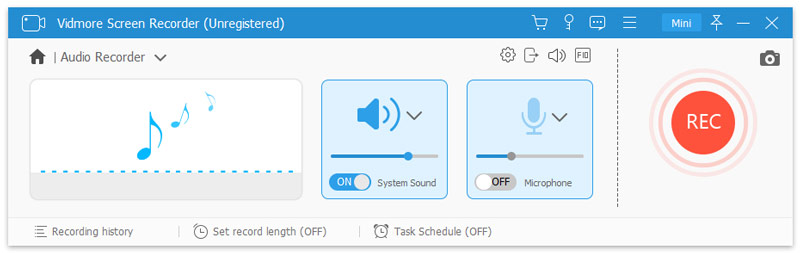
Step 3、録音終了したいなら、赤の「録画終了」ボタンをクリックします。最後にプレビューした後、「ビデオを保存」ボタンをクリックしてパソコンに保存します。

Vidmore スクリーンレコーダーで画面を録画、音声を録音する方法は以上です。また、スクリーンキャプチャー機能もありますので、会議の途中でキャプチャーしたい画面があれば、操作欄にあるカメラマークをクリックしてください。
Google Meetで会議を録画する方法
会議の主催者は Google Meet に内蔵される会議録画機能を使用できます。これからGoogle Meet で会議を録画する方法を説明します。
ステップ 1、会議が開始する時、右下の「その他」マーク(縦三点のマーク)から「ミーティングを録画」をクリックして、「同意の確認」を承諾し、録画が始まるのを待ちます。その時、他の参加者に録画の開始(停止も)を通知します。

ステップ 2、録画を終了したいなら、「その他」マークから「録画を停止」をクリックします。(ビデオ会議の全員が会議から退出した場合、録画が自動的に停止になります)

ステップ 3、最後に会議の主催者の「マイドライブ」から「Meetの録画」用フォルダに録画ファイルを見つけられます。
結論
本文はGoogle ハングアウトの会議と音声通話を録画・録音するための解決方法を説明しました。Vidmore スクリーンレコーダーは会議記録だけではなく、動画サイトから動画を録画することもできます。TokyoTubeから動画をダウンロード・保存する方法を手軽にご参照ください。
よくある質問(FAQ)
Q1.Google ハングアウトはどんな内容を録画しますか?
録画されるのは発言中のユーザーと表示された資料です。その他のウィンドウや通知は録画されません。参加者を固定しても、発言中の参加者以外のユーザーは録画に含まれません。ちなみに、参加者が録画中に自動字幕起こし機能をオンにした場合、字幕は録画されないため、録画を再生するときに字幕は表示されません。
Q2.スマホ(Android・iPhone)でどうすればGoogle ハングアウトを録画できますか?
Android 11から標準機能「スクリーンレコード」としてスクショ動画を撮影できます。
iPhoneユーザーは「画面収録」というiPhone 録画 機能を利用すれば、Googleハングアウトのビデオ通話を録画できます。ただし、この機能はiOS 11以降に追加された機能なので、iOS 10以下は利用できなせん。
Q3.Google Meetの録画機能は有料ですか?
Google Meet は元々 G Suite 会員向けのサービスでしたが、新型コロナウイルスの流行により、ログインすることが可能になっています。現在、Googleアカウントを所持するものはGoogle Meetを利用できますが、一部の機能が制限されており、その中に録画機能も含まれています。つまり、Google Meetの録画機能は有料である G Suite 会員でないと利用できません。

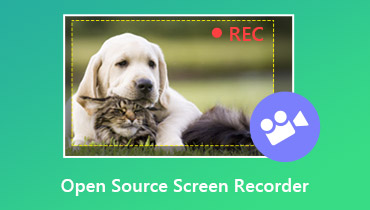 Windows 10/8/7およびMac用のトップ7オープンソーススクリーンレコーダー
Windows 10/8/7およびMac用のトップ7オープンソーススクリーンレコーダー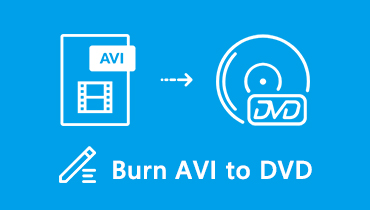 初心者向けの最良的なAVI DVD 変換方法
初心者向けの最良的なAVI DVD 変換方法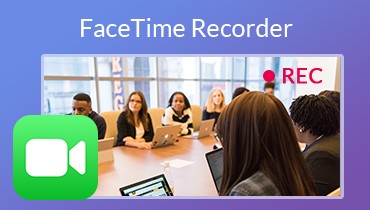 FaceTime通話レコーダー– iPhone / Macでビデオ通話と音声通話を録音する
FaceTime通話レコーダー– iPhone / Macでビデオ通話と音声通話を録音する